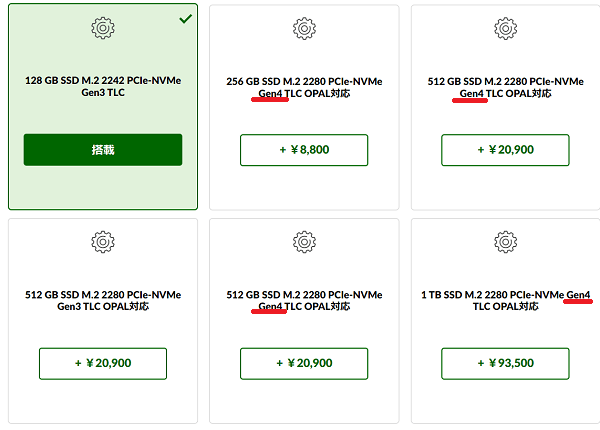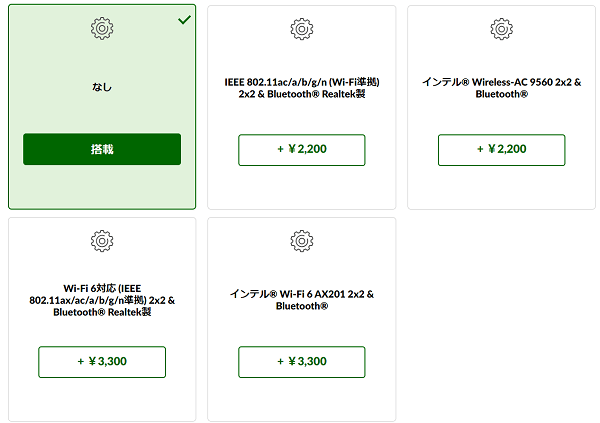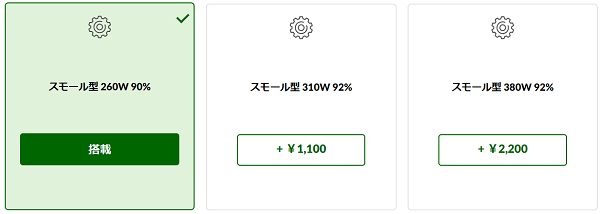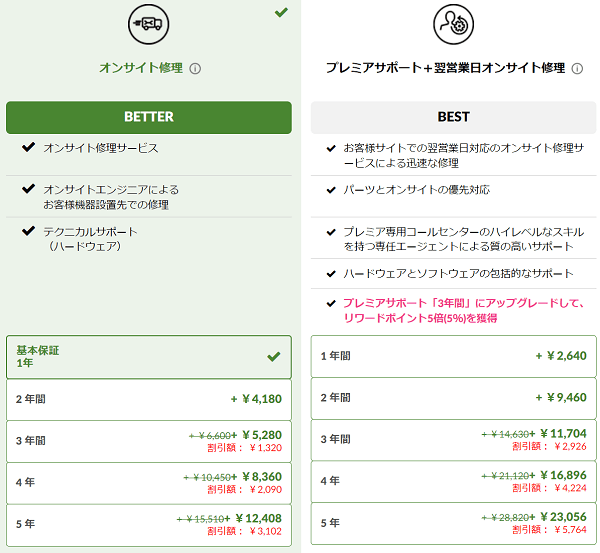ついに第12世代CPU搭載のThinkCentreが発売されました。
超高性能CPU搭載で、はっきり言ってこれ以上のスペックは必要ないんじゃないかと言うくらいサクサク快適に作業ができ、簡単な画像編集やCADも使えるほどです。
おしゃれな筐体で、しかも省スペースなので置き場所にも困りません。
ビジネスにも普段使い用にもおすすめです。
Contents
ThinkCentre M70s Small Gen 3のスペック
| CPU | Core i5-12400/12500 Core i7-12700 Core i9-12900 |
|---|---|
| メモリ | 最大128GB |
| ストレージ | SSD+HDD×2 |
| グラフィックス | インテルUHD |
| OS | Windows 11 Home/Pro |
| 通信 | ギガビットイーサネット、Wi-Fi 6、Bluetooth 5.2選択可能 |
| オーディオ | 内蔵スピーカー |
| 光学ドライブ | 搭載可能 |
| セキュリティ | パワーオン パスワード、ハードディスク パスワード、アドミニストレーター パスワード、セキュリティ キーホール、筐体内部ロック、シャーシ イントルージョン スウィッチなど |
| 寸法(幅×奥行×高さ) | 92.5 × 297.7 × 339.5㎜ |
| 重さ | 最大5.3㎏ |
| 電源 | 260~380W |
| 保証 | 1年間 |
| 価格 | 12.4万円~ |
<性能評価>
パソコンの頭脳であるCPUは最新の第12世代CPUが搭載で、かなり高い性能です。最近はIntelとAMDの競争が激しくて、どんどん性能が上がっていますね。普通に仕事で使う分には十分すぎる性能です。
例えば、今回選べるCPUで一番性能が低いCore i5-12400は、Passmarkスコアが約1.9万もあります。10世代のCore i7-10700が約1.8万だったことを考えると、Core i5-12400はかなり高い性能ですね。
Passmarkスコアは1万以上あればサクサク快適に使えるので、多くの人はCore i5モデルで十分だと思います。
搭載メモリはDDR4-3200MHzで、メモリスロットが4つの最大128GBまで増設できます。これだけメモリが大きいと、私としてはPhotoshopやLightroomで多くの画像を一度にアップしたときの動作が快適になるので、助かります。
ストレージはSSDが標準搭載で、3.5インチベイと2.5インチベイが空いているので、HDDを2基追加できます。SSDはPCIe 3.0×4と4.0×4の2種類があり、4.0×4(公式サイトではGen4と記載)でも3.0(Gen3)でも同じ価格なので、Gen4を選んだほうが断然速いです。
通信環境は、ギガビットイーサネットにWi-Fi 6も選択可能。ただし、Wi-Fi 6を選択しないときはBluetoothもないので、ご注意を。
その他の特徴として、光学ドライブは「ウルトラスリムDVD-ROMドライブ」か「ウルトラスリムDVDスーパーマルチドライブ」が搭載可能、スピーカーは内蔵されており、キーボードとマウスも標準搭載しています(必要ない場合は「なし」を選択)。
総合的に見て、性能がかなり高いので個人でも企業でも使いやすく、メモリやストレージの増設が簡単にできるので、コストの削減にもなりますね。また、縦でも横にでも置けるので、デスクに合った配置がしやすいです。
旧モデルとの比較

旧モデルのThinkCentre M70s Smallとの比較です。(メモリ・SSD・電源は最大値)
| 本機種 | M70s Small | |
| CPU | Core i5-12400/12500 Core i7-12700 Core i9-12900 |
Core i3-10100 Core i5-10400 Core i7-10700 |
| メモリ | 128GB | |
| ストレージ | SSD+HDD | |
| 通信 | ギガビットイーサネット、Wi-Fi 6、Bluetooth選択可 | |
| 電源 | 260~380W | 180~380W |
| 重量 | 5.3㎏ | |
| 価格 | 12.4万円~ | 10.4万円~ |
旧モデルの10世代CPUが12世代に変わり、メモリは両機種共にDDR4-3200MHzが搭載ですが、10世代CPUは2933MHzまでしか対応していないので、メモリの実行処理速度も上がっています。
ストレージは前世代はPCIe 3.0でしたが、本機にはPCIe 4.0も選べるので、データ転送速度はかなり上がります。
インターフェイスは名称が変わっていますが、同じものが搭載しているので、性能に違いはありません。
こちらは、プロセッサーの性能を表すPassmarkスコアです。
Passmarkスコア
オレンジ色・・・本機種 青・・・旧モデル
| Core i9-12900 | |
|---|---|
| Core i7-12700 | |
| Core i5-12500 | |
| Core i5-12400 | |
| Core i7-10700 | |
| Core i5-10400 | |
| Core i3-10100 |
兄弟モデルとの比較

ThinkCentre M70s Small Gen 3には80sと90sの兄弟モデルがあり(旧モデルはM75sというAMDモデルもあり)、違いはこちらになります。
| M90s Small Gen 3 | M80s Small Gen 3 | M70s Small Gen 3 | |
| CPU | Core i3、i5 i7、i9 |
Core i5、i7 | Core i5、i7 i9 |
| メモリ | DDR5 128GB | DDR5 128GB | DDR4 128GB |
| ストレージ | SSD ×2+HDD ×2 | SSD+HDD ×2 | |
| グラフィックス | 内蔵グラフィックス | ||
| PCI Express ×16 | 2つ | 2つ | 1つ |
| LAN | Wi-Fi 6/6E ギガビットイーサネット |
Wi-Fi 6、ギガビットイーサネット | |
| 電源 | 260/310/380W | ||
| 重量 | 5.3㎏ | ||
| vPro | 対応 | 対応 | 非対応 |
| 価格 | 9.9万円~ (Core i3) |
10.2万円~ (Core i5) |
12.2万円 (Core i5) |
※価格はセールによって変動します
M80s Small Gen 3のみCore i7までの搭載で、本機やM90sはCore i9も搭載できます。ただし、本機はストレージが少し小さく、メモリは旧モデルのDDR4、そしてWi-Fi 6に対応です。
また、全機種でPCI Express ×16がありますが、電源が小さいのでハイエンドグラフィックボードの搭載は難しく、NVIDIA GeForce MXシリーズなどのカードなら増設可能です。
ThinkCentre M70s Small Gen 3の特徴
ThinkCentreにはいろいろなモデルがありますが、本機種Smallの特徴と言えば、筐体がそこそこの大きさで拡張性もあり、縦置きでも横置きでも設置できる点です。
横置きなら、PCの上にモニターを置けばデスクが小さくても場所を取らないし、縦置きでも机上に置いても圧迫感のサイズだし、机の下に置いても「Alt+P」を押してパソコンを起動できるので、わざわざかがんで電源を押さなくても大丈夫です。
簡単に言うと、便利なパソコンなんですね。
寸法は
幅92.5 ㎜(≒名刺の長辺/91㎜)
奥行き297.7㎜(≒千円札2枚分/300㎜)
高さ339.5㎜(≒一万円札2枚分/320㎜)
になり、幅が狭いですね。スリムです。
通気口も多くあり、前面部分や右側面、左側面にもあります。
左側面です。前部に通気口があります。
右側面です。横置きにする場合はこの右側面で、ゴム足もあるので安心です。
通気口のイメージは、この様な感じです。
取り込まれた空気は、背面から放出されます。
本機は米軍の物資調達規格であるMIL規格テストをクリアしており、信頼性の高い機種でもあります。
筐体内部はきれいさっぱりしていて、メモリやストレージの増設も簡単にできます。
キーボード・マウス
 |
 |
<付属のマウスとキーボード>
現在販売されているモデルにはマウスとキーボードが標準付属していますが、すでに持っている人はカスタマイズから「無し」を選択できます。
キーボードは以下のものが選べ、私は青文字のリンクをつけたものを購入しましたが、はっきりいっておすすめしません。
・USB フルサイズキーボード 英語/日本語
・USB フルサイズキスリムーボード 日本語/英語
・ワイヤレス キーボード&マウス 日本語/英語
・USB Calliopeマウスブラック(USBエッセンシャルマウス)
・PS2 オプティカルマウス
・USB 指紋認証マウス
マウスやキーボードの購入をお考えなら、「周辺機器」を読んでみてください。
CPU性能はかなり高い
| Core i5-12400/12500 | Core i7-12700 | Core i9-12900 | |
| 開発コード | Alder Lake | ||
|---|---|---|---|
| 製造プロセス | 10nm | ||
| Pコア | 6 | 8 | 8 |
| Eコア | 0 | 4 | 8 |
| スレッド | 12 | 20 | 24 |
| キャッシュ | 18MB | 25MB | 30MB |
| GPU実行ユニット | 24/32 | 32 | 32 |
| ターボブースト | 4.4/4.6GHz | 4.9GHz | 5.1GHz |
| Pコア最大周波数 | 4.4/4.6GHz | 4.8GHz | 5.0GHz |
| Pコア基本周波数 | 2.5/3.0GHz | 2.1GHz | 2.4GHz |
| Eコア最大周波数 | – | 3.6GHz | 3.8GHz |
| Eコア基本周波数 | – | 1.6GHz | 1.8GHz |
| ベースパワー | 65W | 65W | 65W |
| 最大パワー | 117W | 180W | 202W |
CPUは最新のインテル第12世代が搭載で、Core i7とi9は高性能のPコアと省電力のEコアと言う2つのコアを搭載しています。これは負荷が低いものは省電力のEコアで処理をし、高負荷な事はPコアを使うというように分けており、省電力性とハイパフォーマンスを兼ね揃えた仕様になっています。
こちらはCPUの性能を測るPassmarkスコアです。
スコアの目安
- 2000~・ネットサーフィンでもストレスを感じるほど
- 5000~・web閲覧・動画視聴・Office資料作成があまりストレスなくできる
- 7000~・ビジネス用途でがっつり使ってもストレスを感じることはほぼ無い
- 10000~・ハイエンドPCに搭載される
- 17000~ゲーミングPCやクリエイターPCなど専門的な機種に搭載されることが多い
Passmarkスコア
オレンジ色・・・本機種 青・・・比較
| Core i9-12900 | |
|---|---|
| Core i7-12700 | |
| Core i9-11900 | |
| Core i5-12600 | |
| Core i7-11700 | |
| Core i5-12500 | |
| Core i5-12400 | |
| Core i5-11500 | |
| Core i5-11400 | |
| Core i3-12100 |
本機搭載で一番性能が低いCore i5-12400でも、19,447のスコアになっています。1万あれば重ための作業もサクサクできるのですが、これ、言うことなしですね。かなり高い性能です。
Core i7やi9も搭載できますが、最大パワーが180W/202Wとかなり高いので、この小さな筐体には大きすぎるかもしれません。
こちらはCinebench R23のスコアで、CPUの3DCGレンダリング性能を測定します。一般的に、3Dレンダリングやエンコードはマルチコア、モデリングやCAD、編集中、ゲームはシングルコアを重視します。
マルチコア性能
オレンジ色・・・本機種 青・・・比較
| Core i9-12900 | |
|---|---|
| Core i7-12700 | |
| Ryzen 9 5900 | |
| Core i5-12600 | |
| Ryzen 9 3900 | |
| Core i7-11700 | |
| Core i5-12500 | |
| Ryzen 7 Pro 4750G | |
| Core i5-12400 | |
| Core i7-10700 | |
| Core i5-11400 | |
| Ryzen 5 Pro 4650G | |
| Core i5-10400 | |
| Ryzen 3 Pro 4350G | |
| Core i3-10105 | |
| Core i3-10100 | |
| Ryzen 5 Pro 3400G |
シングルコア性能
オレンジ色・・・本機種 青・・・比較
| Core i9-12900 | |
|---|---|
| Core i7-12700 | |
| Core i5-12600 | |
| Core i5-12500 | |
| Core i9-11900 | |
| Ryzen 9 5900 | |
| Core i5-12400 | |
| Core i7-11700 | |
| Core i5-11400 | |
| Ryzen 7 Pro 4750G | |
| Ryzen 5 Pro 4650G | |
| Core i7-10700 | |
| Ryzen 3 Pro 4350G | |
| Core i3-10105 | |
| Core i3-10100 | |
| Core i5-10400 |
今まではマルチコアといえばAMDが強かったですが、12世代になり、マルチコアもシングルコアも高い性能になっていますね。
メモリは最大128GB搭載可能
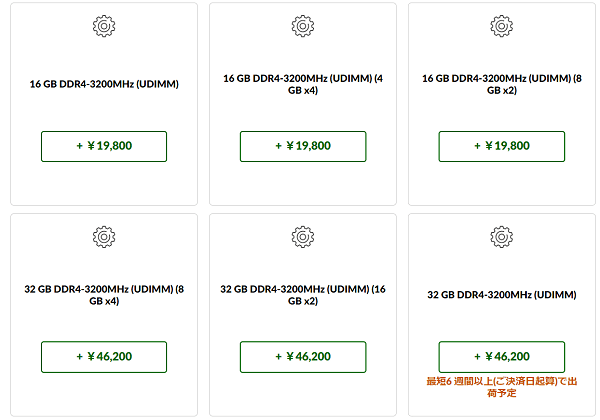
メモリはデータを一時的に保存する部分で、メモリが大きいと多くの(大きな)データを処理しやすくなります。
メモリはDDR4-3200MHzが搭載で、最大128GBと大容量です。ほとんどの人は16GB~32GBあれば十分だと思いますが、用途によっては64GBや128GBのほうが使いやすいという人もいると思います。
大きなメモリを搭載する場合は、公式サイトでカスタマイズするよりも自分でやったほうがかなり安くなります。また、本機はカバーも簡単に開けれるし、増設は簡単にできるので、自分でやってみていいかもしれません。
増設する場合は、DDR5-4800MHzを搭載したほうが処理速度が速いです。
ストレージ
| SSD(PCIe 4.0×4) | SSD(PCIe 3.0×4) | HDD | |
| 最大データ転送速度 | 最大64Gbps | 最大32Gbps | 最大6Gbps |
| 平均起動時間 | 10秒~15秒 | 20秒~2分(新品の場合) | |
| 温度 | 熱くなりにくい | 熱くなりやすい | |
| 価格 | 高い | 安い | |
ストレージはデータを保存するだけの場所じゃなく、パソコンの起動やWebサイトの表示速度にも影響があります。
標準でPCIe 3.0の128GB SSDが搭載ですが、Gen 4と書かれたモデルはPCIe 4.0×4です。
こちらはシーケンシャル速度のおおよそのスコアで、HDDはおおよその最大速度です。
シーケンシャルリード
オレンジ色・・・リード 青・・・ライト
| PCIe 4.0×4 | |
|---|---|
| PCIe 3.0×4 | |
| HDD |
セキュリティ
- Windows Defender・・・Windowsに標準搭載されているウイルスから保護するセキュリティ機能
- TPM・・・独立して機能するセキュリティチップで、パスワードなどの情報を格納する
- OPAL・・・自己暗号化ドライブ。データが流出した時など、暗号化されているので解読されにくい
- シャーシ イントルージョン スイッチ・・・筐体へのアクセスを記録できる(誰かが勝手に開けて内部を触っても分かる)
追加のセキュリティをお考えの場合は、「Lenovoパソコンにおすすめのセキュリティソフト」も併せて読んでみてください。
仮想環境を構築し、6つのセキュリティソフト+Windows Defenederで実際のフィッシングサイトにアクセスをして遮断できるかどうかのテストを行ったので、実際の防御率が分かりやすいと思います。
通信環境
| 周波数 | 通信速度 | |
| IEEE802.11a | 5GHz | 54Mbps |
| IEEE802.11b | 2.4GHz | 11Mbps |
| IEEE802.11g | 2.4GHz | 54Mbps |
| IEEE802.11n | 2.4/5GHz | 300Mbps |
| IEEE802.11ac (Wi-Fi 5) |
5GHz | 6.9Gbps |
| インテルWireless-AC 9560 2×2(Wi-Fi 5) | 2.4/5GHz | 1.7Gbps |
| IEEE802.11ax (Wi-Fi 6) |
2.4/5GHz | 9.6Gbps |
次世代通信規格のWiFi6に対応しており、現在主流のWiFi5より約40%最大通信速度が上がっています。また、一度に多くのデバイスに電波を飛ばせるようになったので、混雑した回線でも安定した通信が可能になっています。
標準では「無線無し」になっており、Wi-FiもBluetoothもありません。Wi-Fiは無くてもいいからBluetoothは必要と言う人も多いと思いますが、Bluetoothだけの搭載はできず、Bluetoothアダプタを使っても同じくらいの金額なので、搭載しておいた方が良いと思います。
また、有線はギガビットイーサネットが標準搭載です。
電源
電源は260Wが標準搭載で、310W、380Wも選択可能です。
電源が大きい方がより高いパフォーマンスを発揮できるので、余裕があれば大きめの電源を搭載していた方が良いです。
また、各電源の横に90%、もしくは92%と記載されていますが、これは電力変換効率で、この%が高い方がより省エネにもなります。
電源には主に以下の6種類があり、
・80PLUS Standard・・・80%
・80PLUS Bronze・・・82%~85%
・80PLUS Silver・・・85~88%
・80PLUS GOLD・・・87%~90%
・80PLUS Platinum・・・90~92%
・80PLUS Titanium・・・92~94%
例えば一般的なStandardだと、100Wの消費電力で80Wを供給できます。20W(5分の1)は無駄になる分ですね。
本機には90~92%と変換効率が高いものが搭載しているので、安心して使うことができます。
インターフェイスは豊富
正面インターフェイスは、オプティカルドライブ(カスタマイズから追加)、電源、SDカードリーダー(カスタマイズから追加)、マイク入力、マイク/ヘッドフォンジャック、USB Type-C 3.2 Gen 1、USB 3.2 Gen 1が2つ、USB-3.2 Gen 2が2つになります。
背面にはライン出力、DisplayPortが2つ、HDMI、RJ45、USB 2.0が4つになり、この4つのUSBのうちの1つが、「Alt+P」でパソコンを起動できるポートになります。
カスタマイズからインターフェイスは増やせるので、必要であれば追加して下さい。
モニター
モニターの購入をお考えの場合は、こちらも併せてどうぞ。
サポート・保証
標準で1年間の「オンサイト修理保証」と、電話・チャット・LINE・メールでのサポートがあり、最長5年まで延長できます。また、プレミアサポートにアップグレードができ、こちらは24時間365日専任のエージェントが電話対応します。(通常サポートは朝9時~夕方6時まで)
また、保証はオンサイト修理と、翌営業日オンサイト修理の2種類があります。
- オンサイト修理・・・事務所や自宅にエンジニアが来て修理
- 翌営業日オンサイト修理・・・翌営業日(土日祝日以外)にエンジニアが来て修理
修理拠点は日本国内なので対応も速く、安心して任せることができます。
ライバル機種

本機種と兄弟機種の比較です。(メモリ・SSD・電源は最大値。スマホの人は表を右にスクロールできます)
| M70q Tiny Gen 3 | 本機種 | M70t Tower Gen 3 | |
| CPU | Core i3-12100T/12300T Core i5-12400T/12500T/12600T Core i7-12700T Core i9-12900T |
Core i5-12400/12500 Core i7-12700 Core i9-12900 |
|
| メモリ | 64GB | 128GB | |
| ストレージ | SSD+HDD | SSD +HDD×2 | |
| 通信 | ギガビット、Wi-Fi | ||
| 電源 | 65W | 260~380W | |
| 重量 | 1.47㎏ | 5.3㎏ | 5.9㎏ |
| 価格 | 10.1万円~ | 12.4万円~ | 12.3万円~ |
こちらの3機種は兄弟モデルで、ビジネスデスクトップになります。Tinyは筐体がかなり小さいので省電力用のCPUが搭載し、メモリやストレージが小さくなります。
それぞれの特徴は、この様になります。
・M70q-Tiny・・・超小型筐体でどこにでも置ける。何なら持ち運びも可能。ただし、省電力モデルなので性能は若干下がる。
・M70s-Small・・・筐体はそこそこの大きさで拡張性もある。大きな電源も選べるのでパフォーマンスも高め。
・M70t Tower・・・この中では一番大きな筐体だがミニタワークラスで、高負荷な作業を長時間する人におすすめ。
基本的に大きな筐体の方がエアフローが良く、筐体が熱くなりにくいため、長時間高いパフォーマンスを維持できます。
こちらはPassmarkスコアです
Passmarkスコア
オレンジ色・・・本機種 青・・・省電力版
| Core i9-12900 | |
|---|---|
| Core i9-12900T | |
| Core i7-12700 | |
| Core i7-12700T | |
| Core i5-12600 | |
| Core i5-12500 | |
| Core i5-12400 | |
| Core i5-12600T | |
| Core i5-12500T | |
| Core i5-12400T | |
| Core i3-12300T | |
| Core i3-12100T |
まとめ
良い点
・省スペースで場所を取らない
・超高性能CPU搭載
・ストレージが最新のPCIe 4.0×4
・カスタマイズがしやすい
・保証とサポートも抜群
残念な点
・メモリにDDR4が搭載
総合評価
ハッキリ言って、ほぼ文句なしの機種だと思います。CPU性能はかなり高いし、メモリも最大128GB、ストレージは最大3基搭載でき、CドライブのSSDはPCIe 4.0も選択可能、インターフェイスも豊富だし、小型筐体なので置き場所にも困らないですね。
しかも、どこに置いても「Alt+P」で起動できるので、かがんで電源を押さなくてもいいですしね。
性能的にはハイエンドのビジネスデスクトップで、企業はもちろん、個人使用であってもサクサク快適なのでお勧めしたいです。
先述した様にメモリがDDR4-3200なのが気になりますが(とは言ってもDDR4では最高速度)、最新のDDR5を搭載してくれていたら完璧だったんじゃないかなと思います。DDR5が欲しい場合は、自分でカスタマイズですね。